В современном мире подкастинг является самым популярным средством глобальной публикации контента. Использование профессиональных визуализаторов подкастов является решающим фактором их успеха. Визуализаторы подкастов показывают ритм, громкость и частоту звука, что помогает при редактировании.
Пожалуйста, дойдите до конца, так как мы перечислили пять лучших визуализаторов подкастов. В этой статье описаны все особенности, плюсы и минусы, шаги по использованию и отзывы пользователей. Но сначала узнайте кое-что фундаментальное о музыкальных визуализаторах. Тогда давайте погрузимся в него!
В этой статье
Часть 1. Что такое документ-камера для подкастов?
Визуализатор подкастов может преобразовать ваш подкаст в анимированное, увлекательное видео для продвижения в социальных сетях. Он представлен в виде спектров, линий, фигур и анимированных пятен. Визуализатор следит за ритмом, громкостью и частотой звука.

Большинство визуализаторов были разработаны еще в середине 70-х годов для музыки. Тогда еще не было корреляции между аудио- и видеокомпонентами.
Они позволяют придать аудиофайлам визуальную жизнь. Например, цветовые пятна танцуют по экрану и прекращают танцевать в конце звукового сопровождения. Таким образом, пользователи могут одновременно работать с разными входными голосами. Вот несколько важнейших факторов, по которым мы отобрали лучшие визуализаторы подкастов.
Часть 2. Как мы тестировали и выбирали лучший визуализатор подкастов?
Чтобы составить список лучших визуализаторов подкастов, мы учитывали несколько ключевых факторов. Основные ключевые факторы рассмотрены ниже.
- Интерфейс: процесс редактирования становится намного проще благодаря удобному интерфейсу. Не только это, но и современность интерфейса также имеет значение. Пользователь должен получать удовольствие от использования программного обеспечения.
- Анимация: Результат процесса редактирования в основном зависит от использования анимации. Инструменты анимации всегда способствуют улучшению общего результата. Стикеры, звуковые волны и тексты имеют решающее значение при создании визуализатора подкаста.
- Ценообразование: Ценообразование программного обеспечения имеет большое значение. Мы постарались включить все программное обеспечение, на которое стоит потратиться, и предоставить дополнительные возможности.
- Обслуживание клиентов: Обслуживание клиентов имеет большое значение при покупке программного обеспечения. Быстрый ответ компании облегчает пользователям решение их проблем.
- Бесплатные планы и испытания: программное обеспечение, предоставляющее бесплатные планы и пробные версии, заслуживает доверия. Таким образом, прежде чем покупать программное обеспечение, вы заранее знаете, какие функции вы приобретете.
- Отзывы и рейтинги пользователей: Большая часть онлайн-рынка основана на отзывах и оценках текущих пользователей. Она помогает нам принять решение о покупке товара.
Учитывая эти важнейшие факторы, мы перечислили для вас пять лучших визуализаторов подкастов.
- Adobe After Effects
- Filmora
- VEED
- AEJuice
- Canva
Часть 3. Сравнительная таблица 5 лучших визуализаторов подкастов
| Adobe After Effects | Filmora | VEED | AEJuice | Canva | |
| Поддерживаемая платформа | Windows и Mac | iPhone, Android, Windows и Mac | Онлайн | Windows 10 или выше и Mac OS X 10.14 или выше M1, M2 | iOS, Android, Windows, Mac |
| Плагины сторонних производителей Сторонние плагины | Да | Да | Да | Нет | Да |
| Максимальное количество минут | 3 часа | Без ограничений | 10 минут для бесплатной версии и 2 часа для версии Pro | 3 часа | 10 минут |
| Пакетный экспорт | Да | Да | Да | Да | Да |
| Анимация | Да | Да | Да | Да | Да |
| Уровень мастерства | От среднего до эксперта | От начинающего до среднего | От начинающего до среднего | От новичков до экспертов | От начинающего до среднего |
| Современный интерфейс | Да | Да | Да | Да | Да |
| Ценообразование | $20.99 в месяц | $19.99 ежемесячно | Бесплатные и платные планы (см. ниже) Базовый: $12 в месяц Pro: $24 ежемесячно |
Единоразовый платный план стоимостью $200 | Бесплатные и платные планы Pro: $54.99 в год |
| Другие основные моменты | Создание эффектов виртуальной реальности | Встроенные стоковые медиа - огромная библиотека творческих эффектов | Автоматические субтитры | Поддержка автоматического разрешения | Отличный инструмент для образовательных целей |
Теперь мы подробно рассмотрим каждый визуализатор подкастов.
Часть 4. Обзор 5 лучших визуализаторов подкастов
1. Adobe After Effects
Adobe After Effects - это творческая анимационная программа для дизайнеров и подкастеров. Этот инструмент помогает создавать множество визуальных эффектов. Используя это, вы можете создавать продукты высокого уровня.
Он позволяет анимировать и настраивать графику движения и видеоэффекты. Он позволит вам создавать 2D и 3D изображения с движением, которые визуализаторы могут использовать для маркетинга, развлечений и образования.
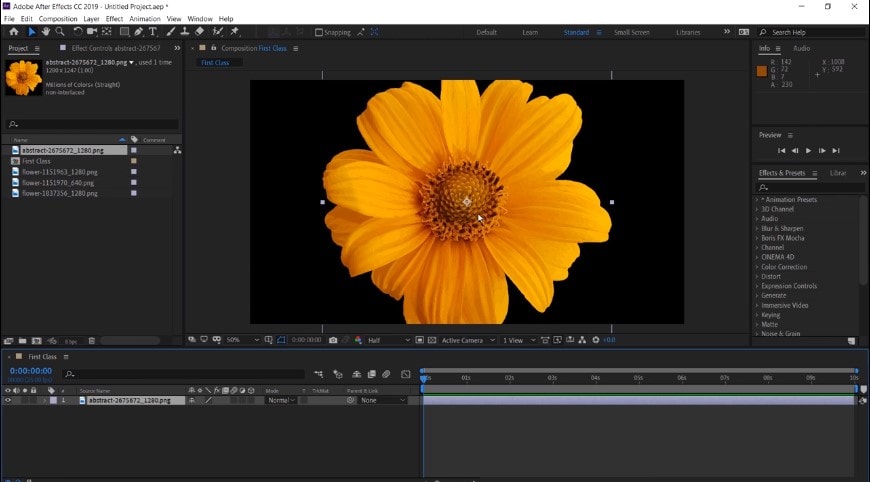
Почему мы считаем это программное обеспечение лучшим для визуализаторов подкастов?
- Он приводит в движение тексты и графику.
- Вы можете управлять прозрачностью любого слоя, задавая ее любому другому слою в вашей композиции.
- Он имеет настраиваемый пользовательский интерфейс и рабочую область для размещения панелей
- Ускорьте процесс анимации с помощью выражений.
Ограничения при использовании
- Он должен быть быстрее при экспорте больших файлов.
- Предварительный просмотр видео занимает значительное время.
- Adobe After Effects - программа не для начинающих.
Рейтинги и отзывы пользователей
Adobe after effects - одна из лучших программ, созданных производителями. Мы можем почерпнуть идею из известных сайтов отзывов пользователей, например, о создании визуализаторов подкастов. Он имеет рейтинг 8,8 из 10 на TrustRadius, и его графику движения хорошо оценили в G2.
| Пользовательские средства массовой информации | Примечания |
| Обзор пользователей на TrustRadius | "Производственный отдел в моей организации использует его. В нем рассматриваются вопросы визуализации привлекательной и поддерживающей графики для наших курсов." |
| Обзор пользователей на G2 | "Программное обеспечение в основном хорошее, и некоторые члены нашей команды используют его ежедневно. Однако они сильно отстают в том, чтобы сделать их совместными и браузерными." |
| Обзор пользователей на Trustpilot | "Жулики! Они взимают плату за ПОЛНЫЙ год, если вы отказываетесь от услуги через 14 дней. В T&C сказано, что вы можете отказаться в любой момент. Это просто неправда." |
Шаги по использованию Adobe After Effects для создания визуализаторов подкаста
Шаг1 Создание новых композиций и импорт файлов
- Всегда создавайте новую композицию и сохраняйте проект.
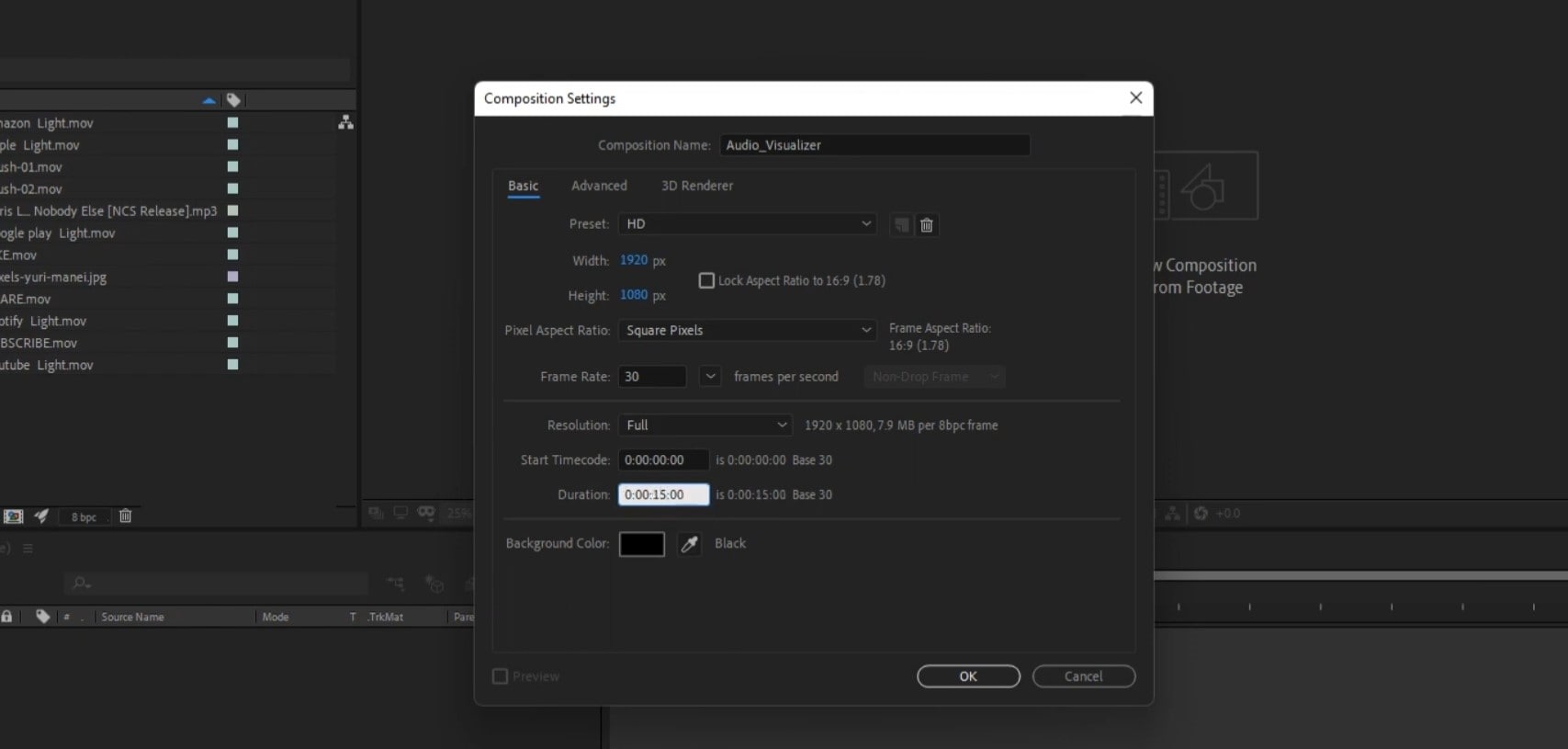
- Импортируйте свои файлы. Импортированные файлы появятся на вкладке "Проект".
- Перетащите файлы с вкладки "Проект" на вкладку "Временная шкала".
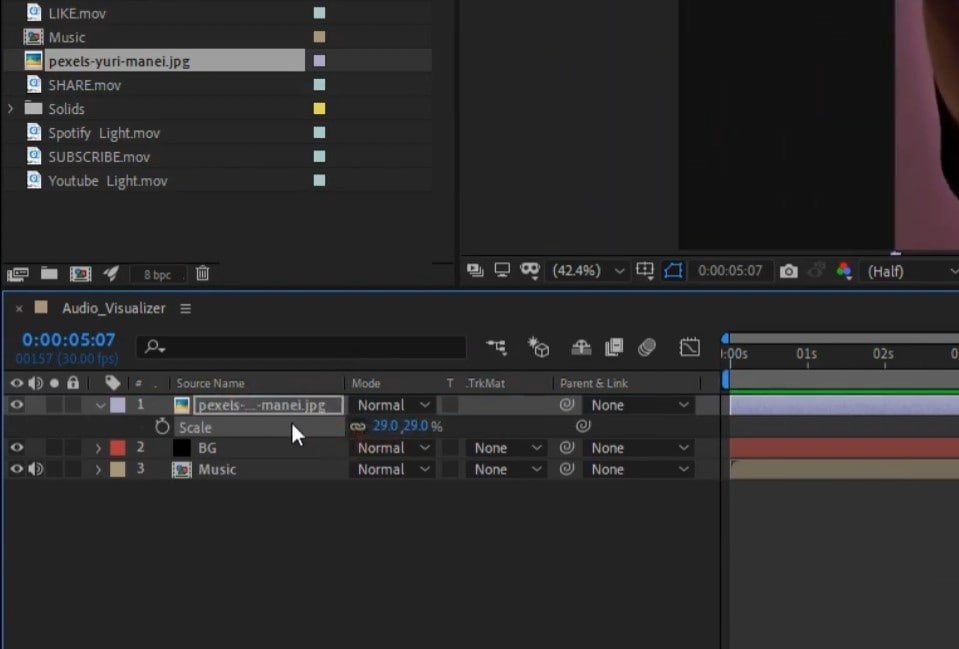
Шаг2 Добавление слоев в композицию
- Изменяйте внешний вид файлов и устанавливайте иерархию сверху вниз.
- Отрегулируйте временные шкалы слоев и при необходимости обрежьте их.
- Сжимайте, расширяйте и поворачивайте слои, чтобы преобразовать их в 2D- и 3D-слои.
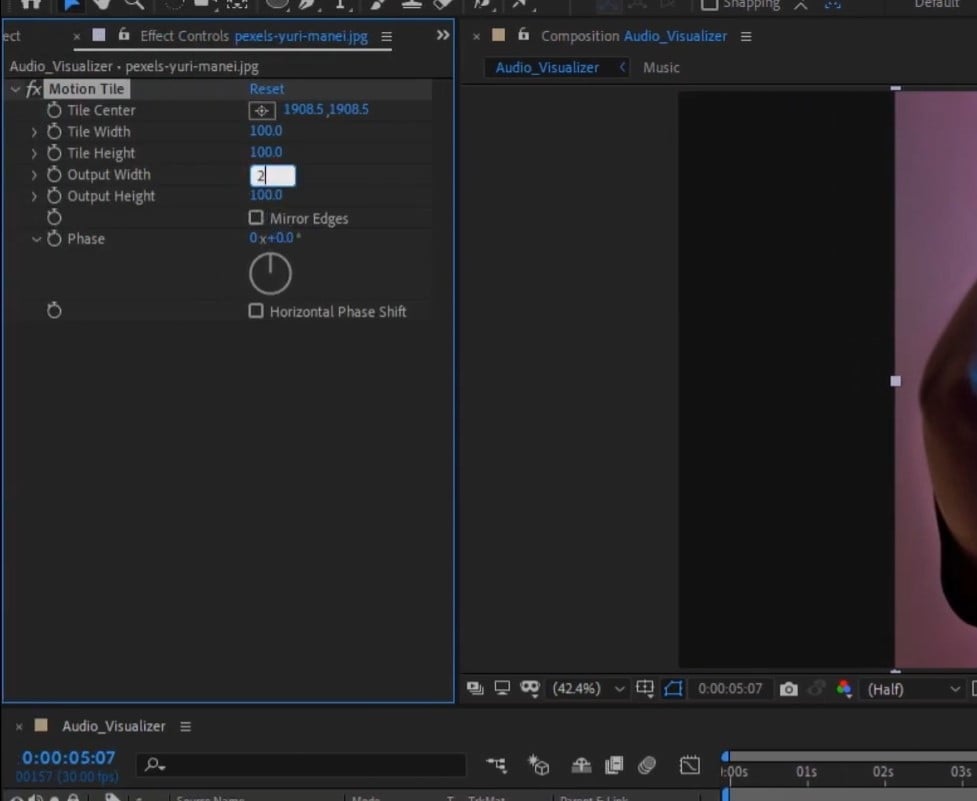
- Примените к слоям родительскую функцию, что позволит им слиться воедино.
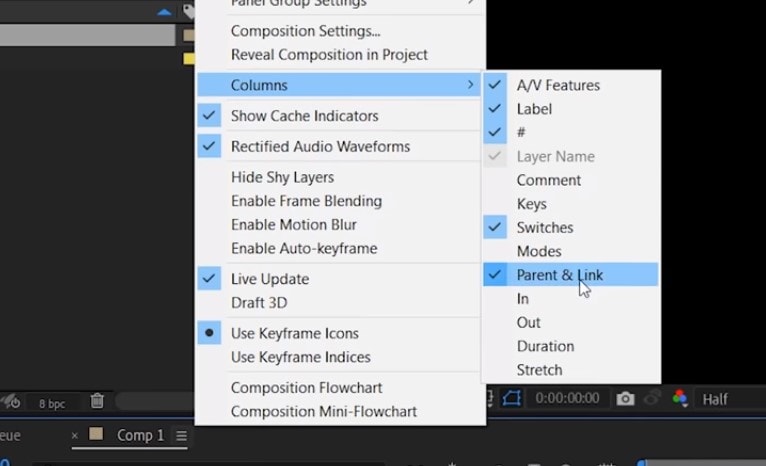
Шаг3 Добавление анимации, эффектов и предустановок
- Добавьте "Ключевые кадры" к слоям. Он позволяет начать движение в определенном слое в точной точке.
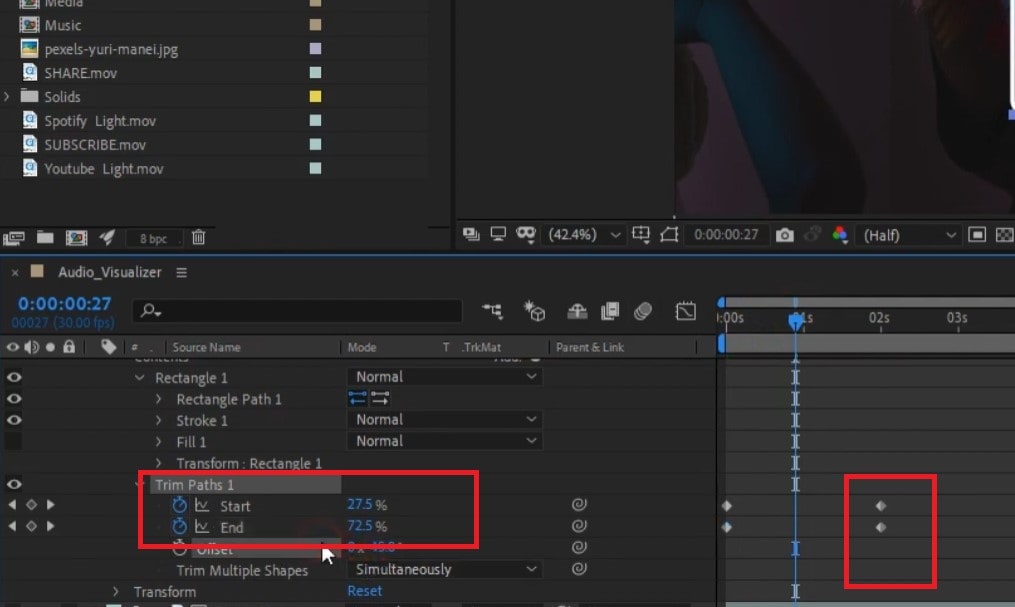
- Теперь анимируйте ваши ключевые кадры соответствующим образом.
- Теперь примените к слоям "Эффекты и предустановки".
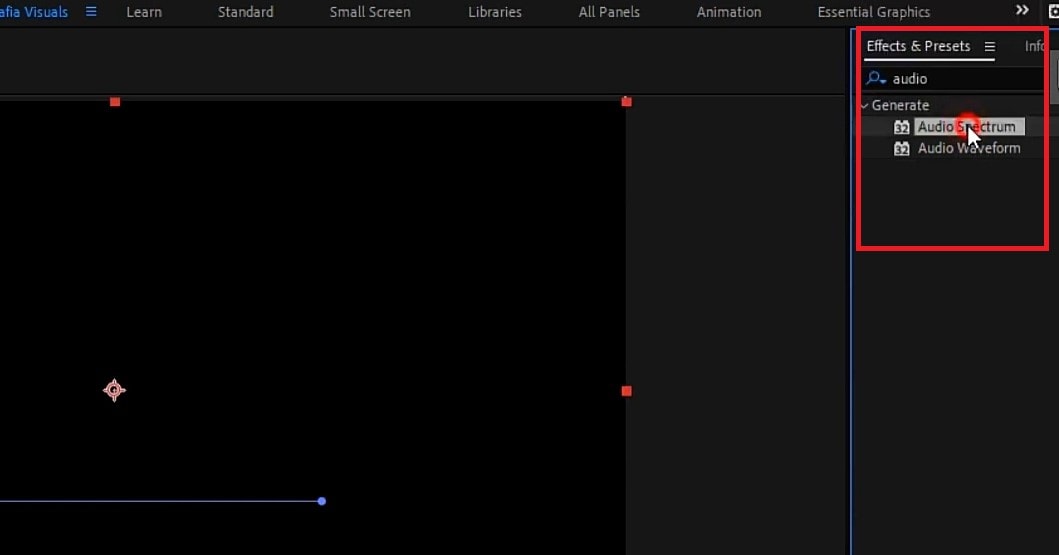
Шаг4 Предварительный просмотр и рендеринг вашей композиции
- Теперь просмотрите свою композицию, чтобы увидеть черновой вариант.
- Внесите изменения, если найдете ошибки.
- В конце экспортируйте свой проект в очередь рендеринга.
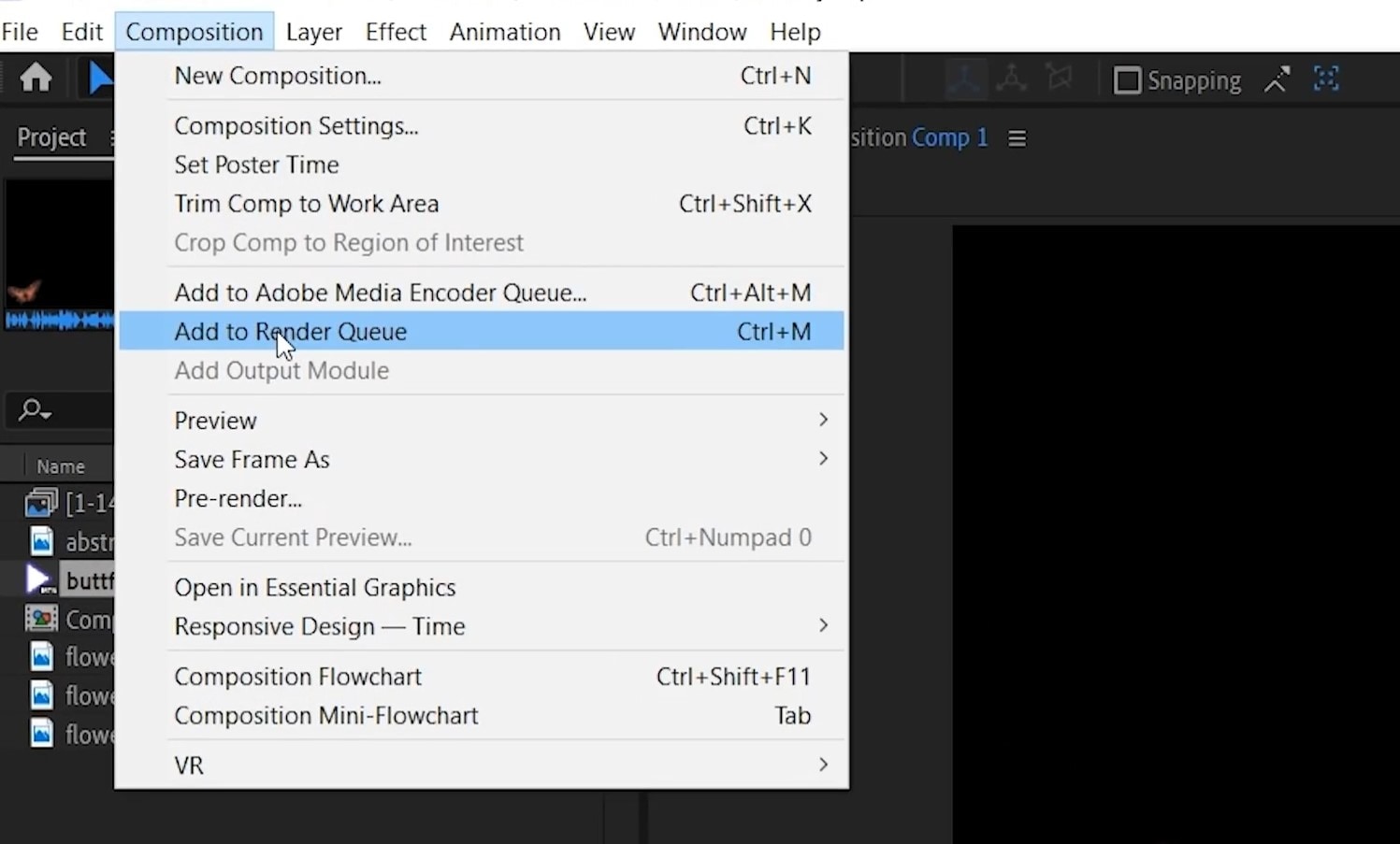
- Установите параметры рендеринга, чтобы конечное видео было на вашем устройстве.
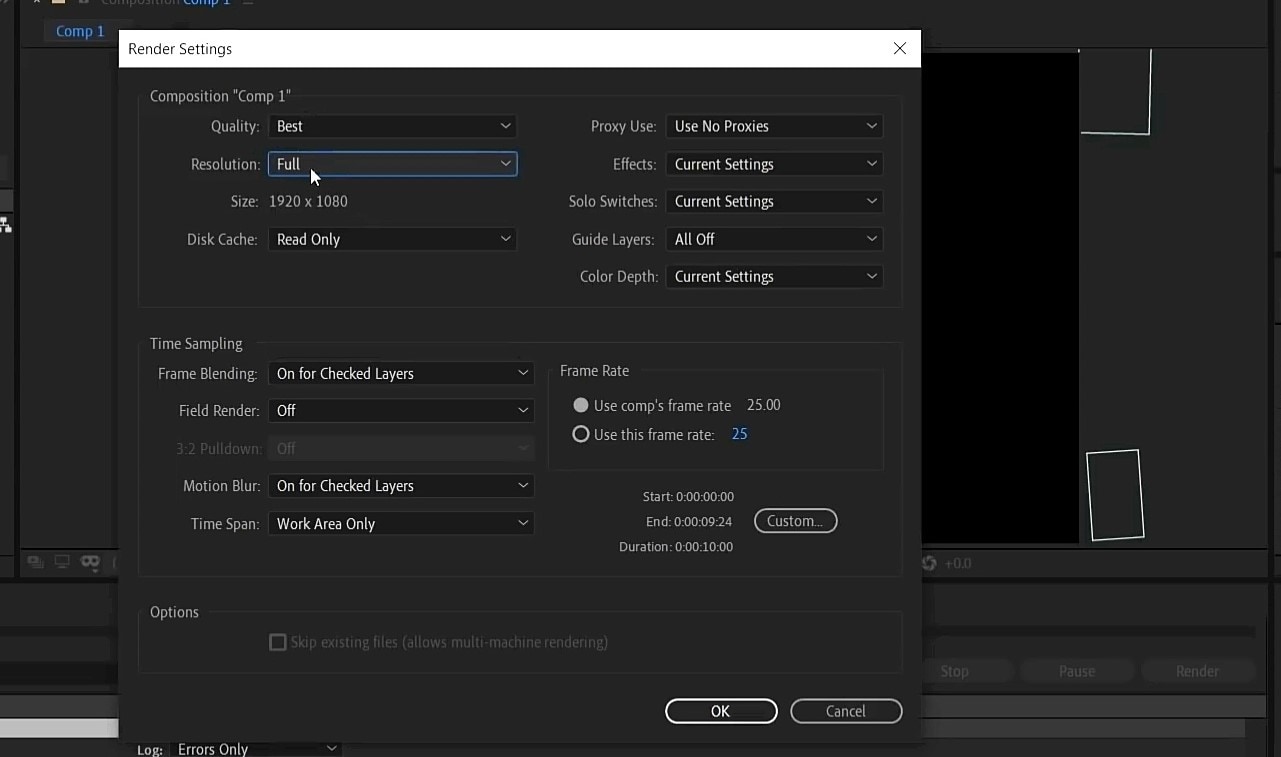
2. Wondershare Filmora
Вторым в списке лучших аудиовизуализаторов подкастов является Filmora. Он оснащен впечатляющими функциями, позволяющими обогатить ваше видео эффектом аудиовизуализации. Кроме того, пользователи получают множество возможностей для стилизации и добавления анимационных эффектов к своим видео.
Он позволяет добавлять наложения, анимацию и тексты. Кроме того, Filmora может автоматически добавлять аудиовизуальные эффекты в соответствии со звуком вашего видео.
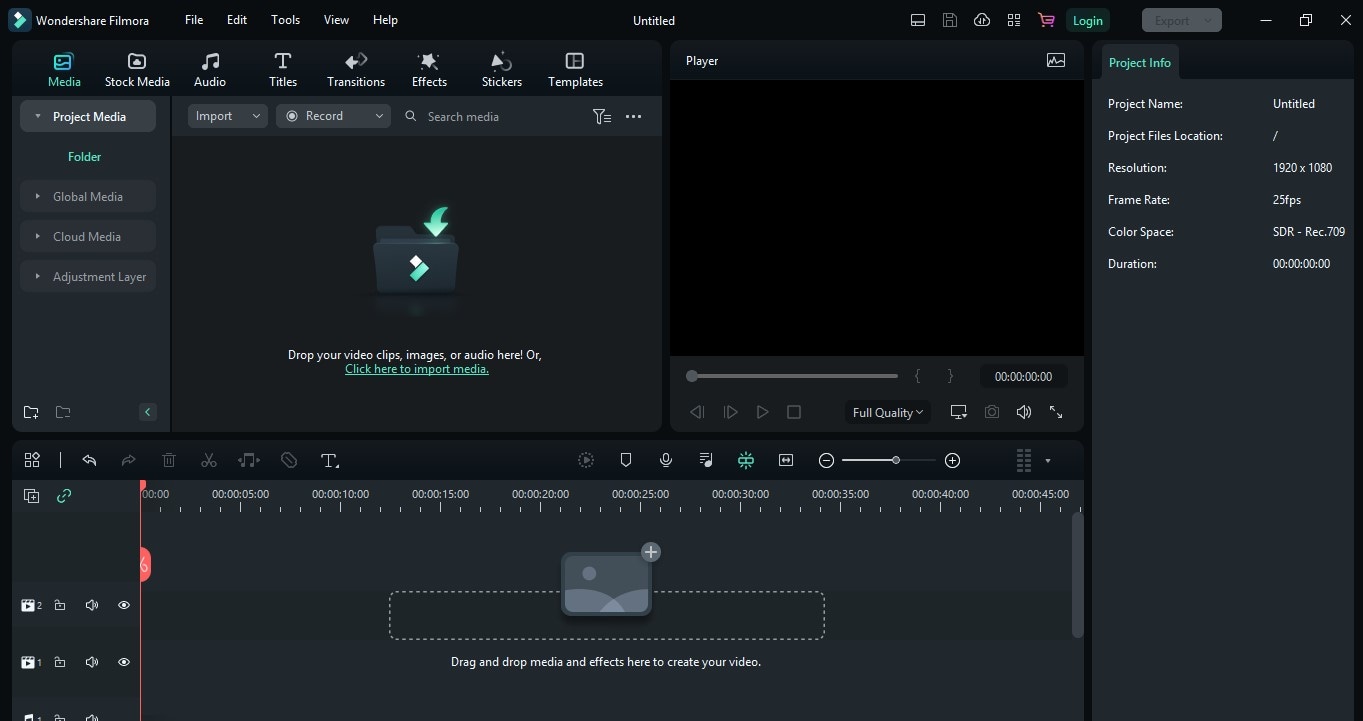
Почему мы считаем это программное обеспечение лучшим для визуализаторов подкастов?
- При применении визуализатора к аудио нет ограничений по времени.
- С его помощью ваше видео оживает на компьютере.
- Он подберет звук к вашему видео с динамическими эффектами.
- Он также предлагает 50+ бесплатных музыкальных композиций для использования в визуализаторе подкастов.
Ограничения при использовании
- Такие расширенные функции, как "Speed Ramping" и "Key Frame", часто используемые в визуализаторах подкастов, отсутствуют в пробных версиях.
- В бесплатных версиях присутствует водяной знак.
Рейтинги и отзывы пользователей
Wondershare Filmora облегчает редакторам его использование в качестве визуализатора подкастов. Кроме того, существуют известные сайты отзывов, чтобы собрать о нем достаточно информации. Он получил 8,0 из 10 баллов по TrustRadius и обозначается как профессиональный инструмент наG2.
| Пользовательские средства массовой информации | Примечания |
| Обзор пользователей на TrustRadius | "Я регулярно пользуюсь этим и снимаю ролики на YouTube для своих покупателей. Простота создания привлекательных фильмов." |
| Обзор пользователей на G2 | "Он прост в использовании. У меня так много функций для редактирования видео и фотографий. Легкодоступность. Он обеспечивает большие эффекты редактирования и потрясающий результат. Он поддерживает множество форматов файлов, что очень здорово." |
| Обзор пользователей на Trustpilot | "Я рад и взволнован новыми обновлениями, которые помогают сделать видео более красивым. Спасибо, Фильмора!" |
Шаги по использованию Filmora для создания визуализаторов подкаста
Шаг1 Загрузка Filmora и импорт файлов
- Загрузите и установите Wodershare Filmora на свой ПК или Mac.
- Начните создавать свой "Новый проект."
- Импортируйте свои файлы. Filmora отобразит импортированные файлы в вашем проекте.
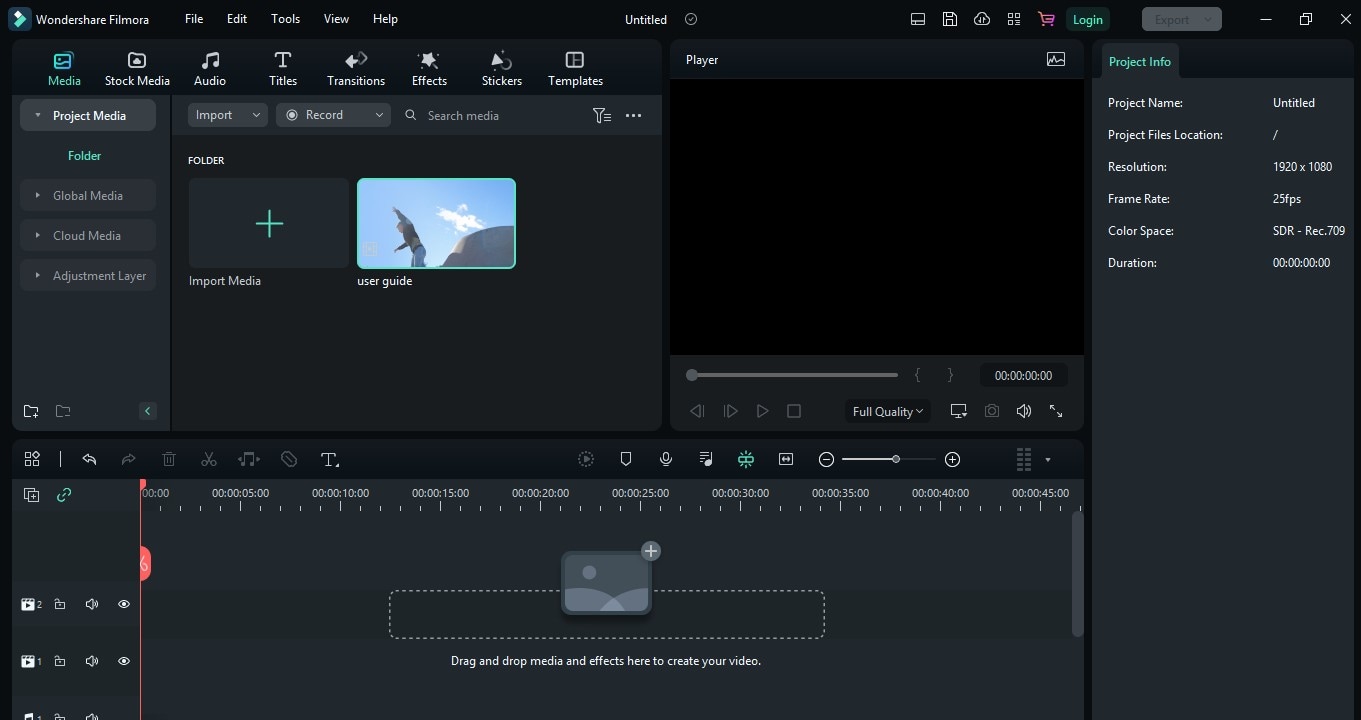
Шаг2 Создание слоев на временной шкале
- Добавьте свою музыку в "Timeline."
- Теперь перетащите фоновое изображение на временную шкалу. И увеличьте его длительность до длительности аудиофайла.
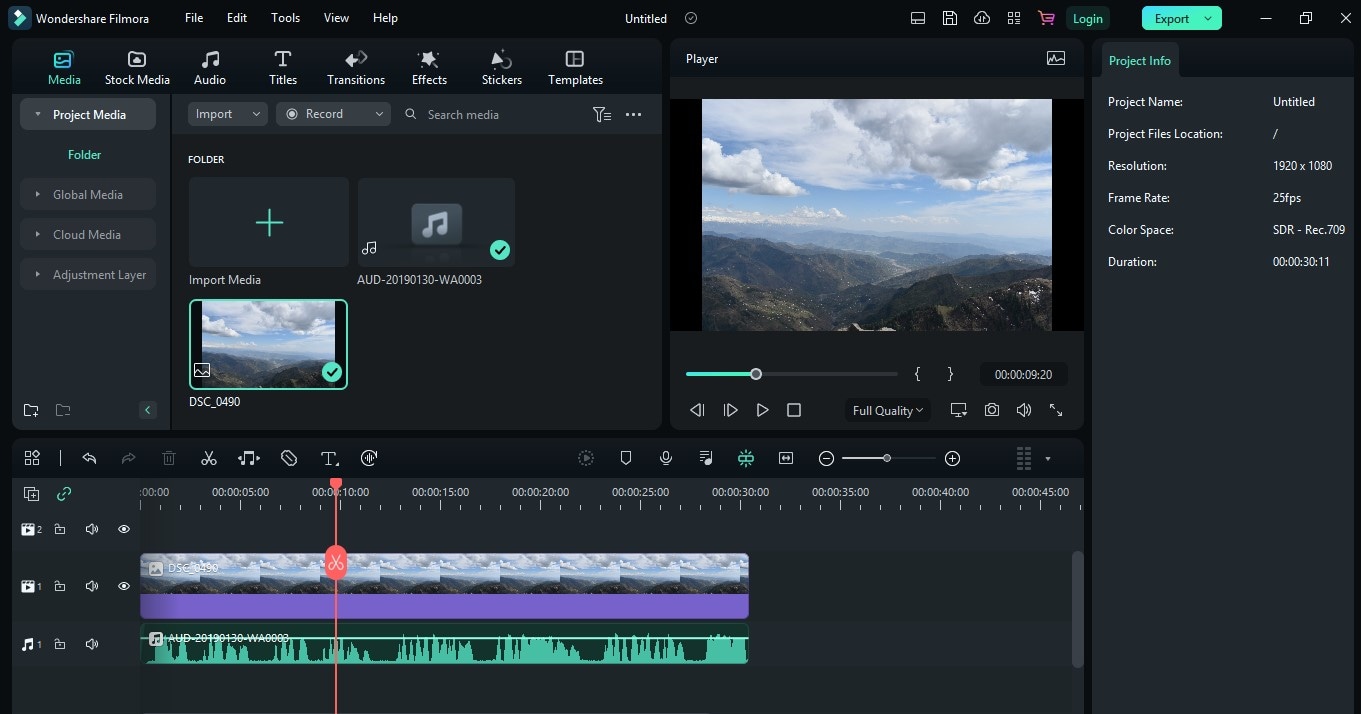
Шаг3 Добавление эффектов к слоям
- Выберите кнопку "Эффекты". Затем нажмите на "AudioEffects" и выберите категорию "Audio Visualizer".
- Принесите любой визуализатор по вашему выбору на временную шкалу.
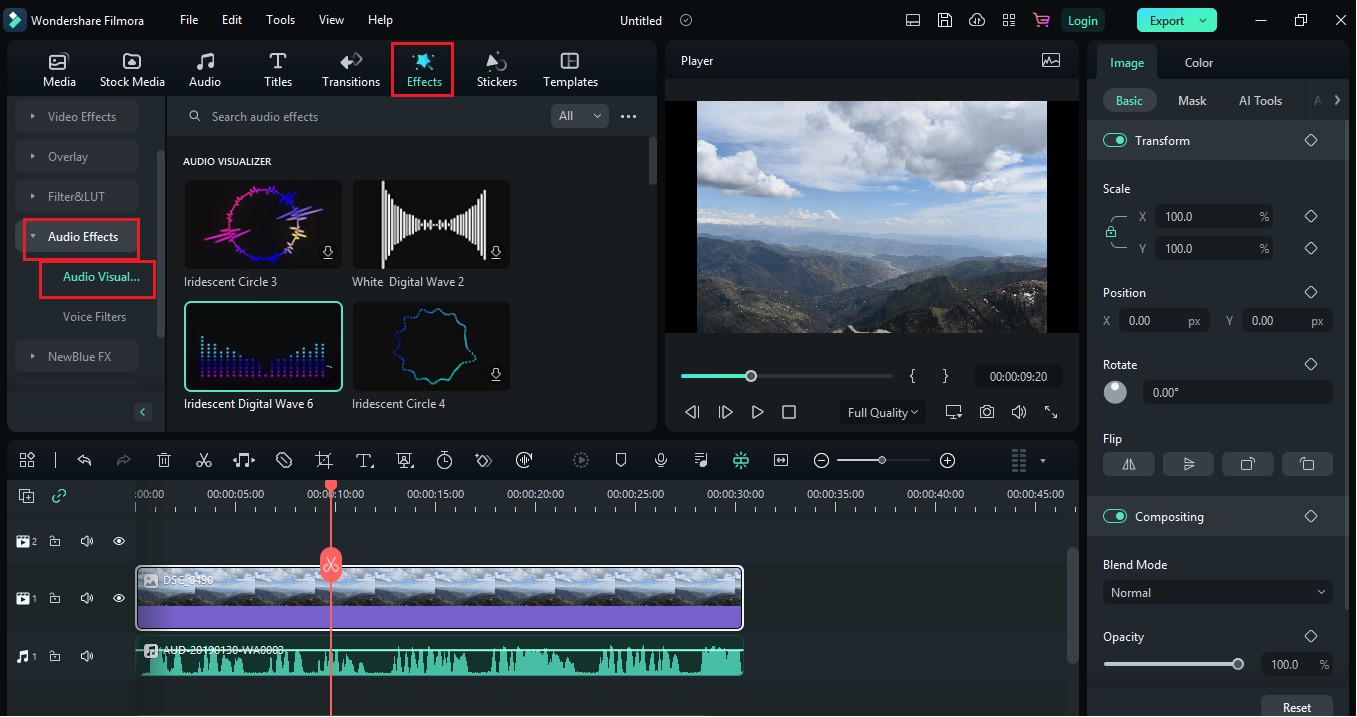
- Дважды щелкните на визуализаторе, чтобы настроить параметры цвета.
- Теперь перенесите портретную фотографию на временную шкалу и отрегулируйте ее размер.
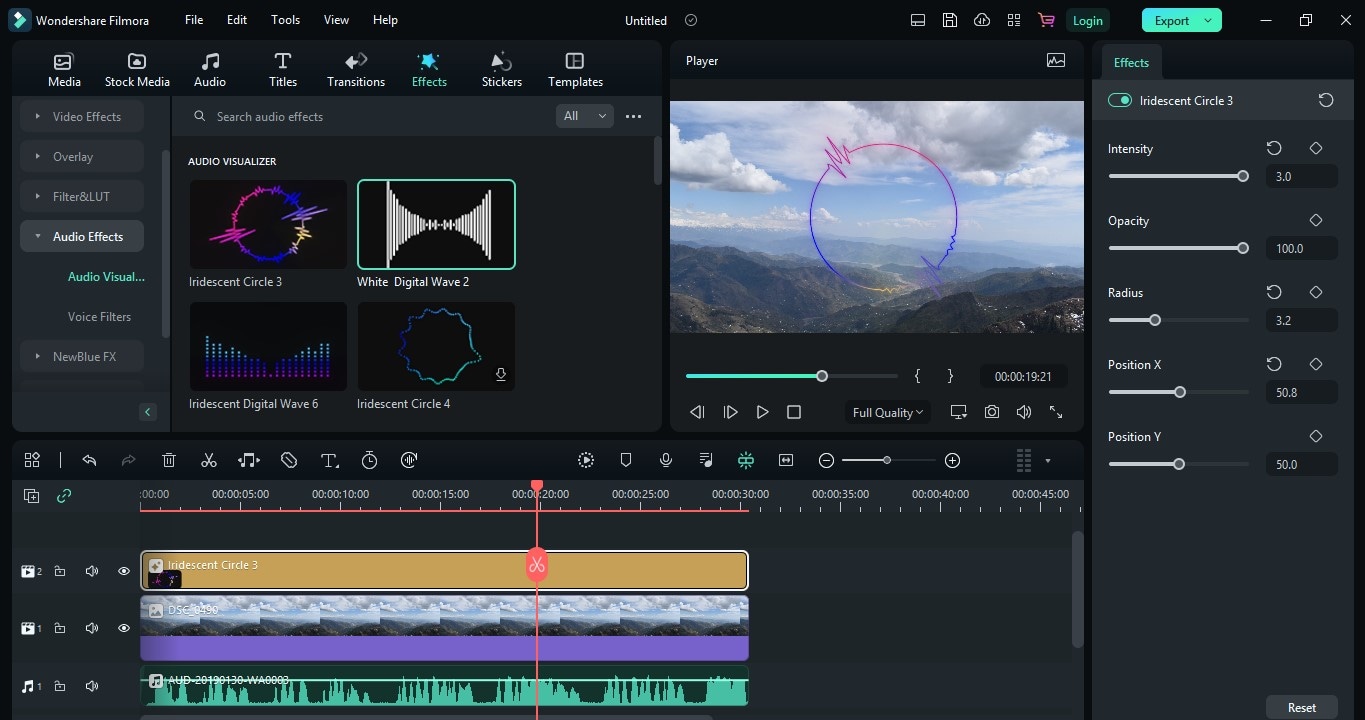
- Снова перейдите к "Audio Visualizer" и выведите любой визуализатор на временную шкалу.
- Перейдите к настройкам "Маска" и измените их по своему желанию.
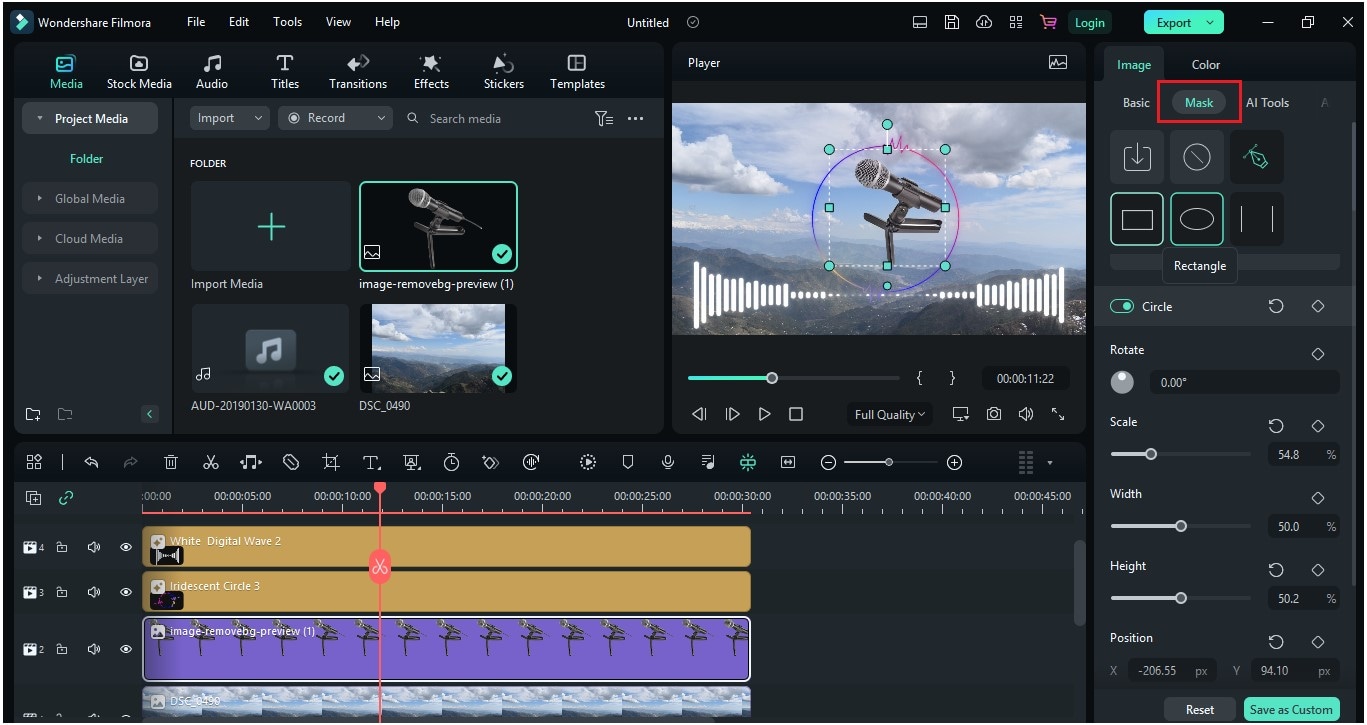
Шаг4 Добавление текста в проект
- Вы можете добавить текст к слою, нажав кнопку "Заголовок". Добавьте его на временную шкалу. Дважды щелкнув по заголовку, можно добавить текст.
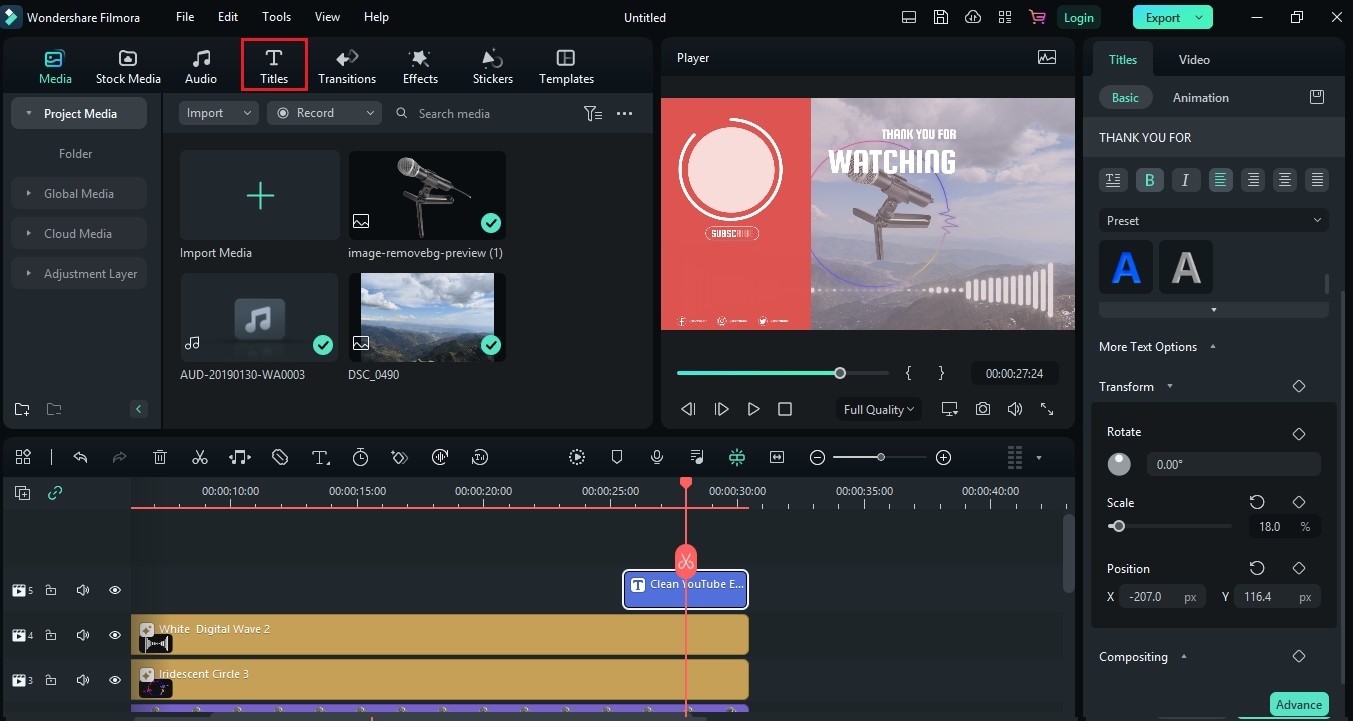
- Вы готовы к работе с бесплатным визуализатором аудиоподкастов.
3. VEED
Veed - это мощный аудиовизуализатор подкастов. Это простой, удобный в использовании и экономически эффективный инструмент. Он разработан таким образом, что даже новички могут работать с этим программным обеспечением.
Он обладает такими функциями, как шаблоны анимации, автоматические субтитры, переходы и переводы. Все, что вам нужно, - это базовые знания, и вы готовы к работе.
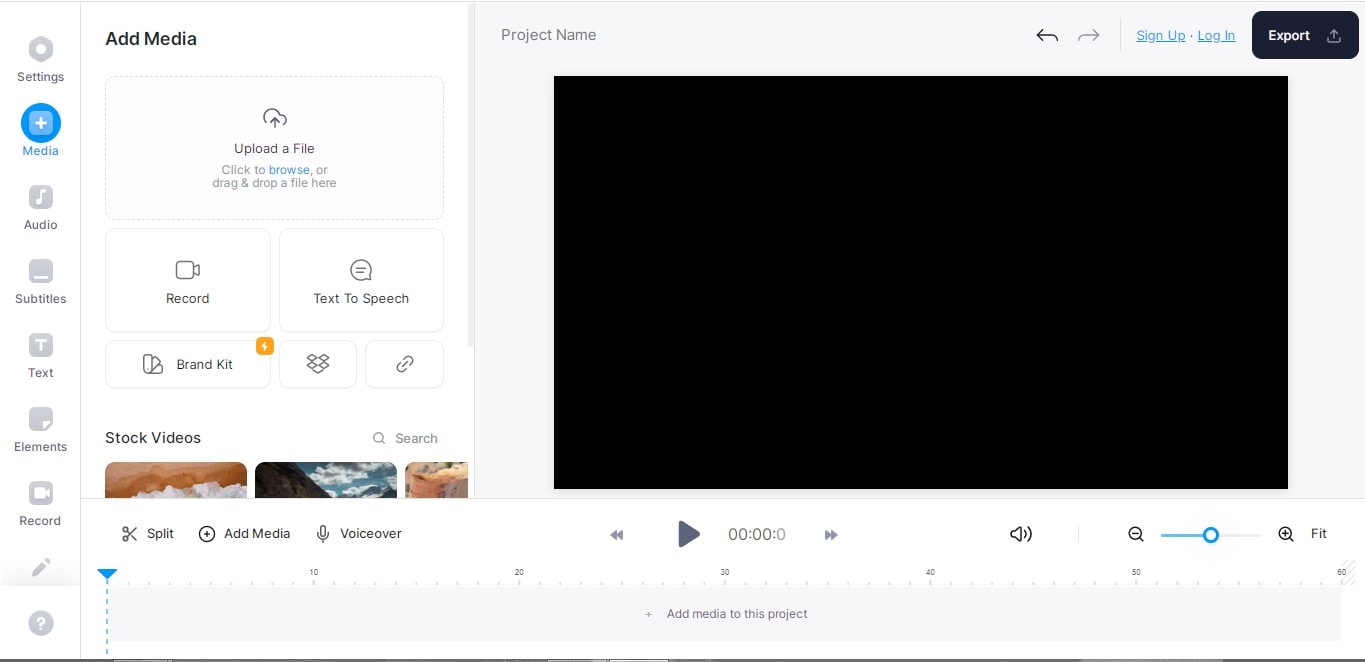
Почему мы считаем это программное обеспечение лучшим для визуализаторов подкастов?
- Он предлагает настраиваемые звуковые волны в визуализаторах подкастов.
- Он поддерживает различные аудиоформаты.
- Он поддерживает качество экспорта до 4K.
- В нем есть возможность добавления автосубтитров.
Ограничения при использовании
- Бесплатная версия позволяет использовать визуализатор подкаста только в течение 10 минут.
- Эффекты переходов в визуализаторе подкастов не сливаются плавно.
- Функция субтитров доступна только в платном тарифном плане.
- для этого программного обеспечения не существует мобильного приложения.
Рейтинги и отзывы пользователей
Усилия команды Veed заслуживают высокой оценки. Многие сайты с отзывами пользователей говорят о его превосходстве в качестве визуализатора подкастов. Он получил 9,0 баллов из 10 по TrustRadius и объявлен идеальным инструментом для команд поG2.
| Пользовательские средства массовой информации | Примечания |
| Обзор пользователей на TrustRadius | "Мы используем VEED для создания брендированных коротких видеороликов, эпизодов подкастов, коротких клипов для маркетинговых социальных сетей и закусочного контента для учебных целей. VEED - это простая и удобная в использовании платформа для всех ваших потребностей в производстве видео, и с ней легко сотрудничать с другими людьми для создания видео." |
| Обзор пользователей на G2 | "Прост в использовании и включает множество функций, которые было бы трудно реализовать или которые считались бы дополнением." |
| Обзор пользователей на Trustpilot | "Отличный сервис - я использовал Veed для различных проектов, и он прост в использовании, эффективен и может фильтровать для различных размеров экрана. Обслуживание клиентов тоже было полезным." |
Шаги по использованию Veed для создания визуализатора подкастов
Step1 Загрузка файлов
- Откройте Veed Зарегистрируйтесь и загрузите свое видео. Вы также можете использовать его, не регистрируясь и не нажимая "Создать свое первое видео."
- Теперь пришло время загрузить видео и аудио, которые вы хотите выбрать для своего проекта.
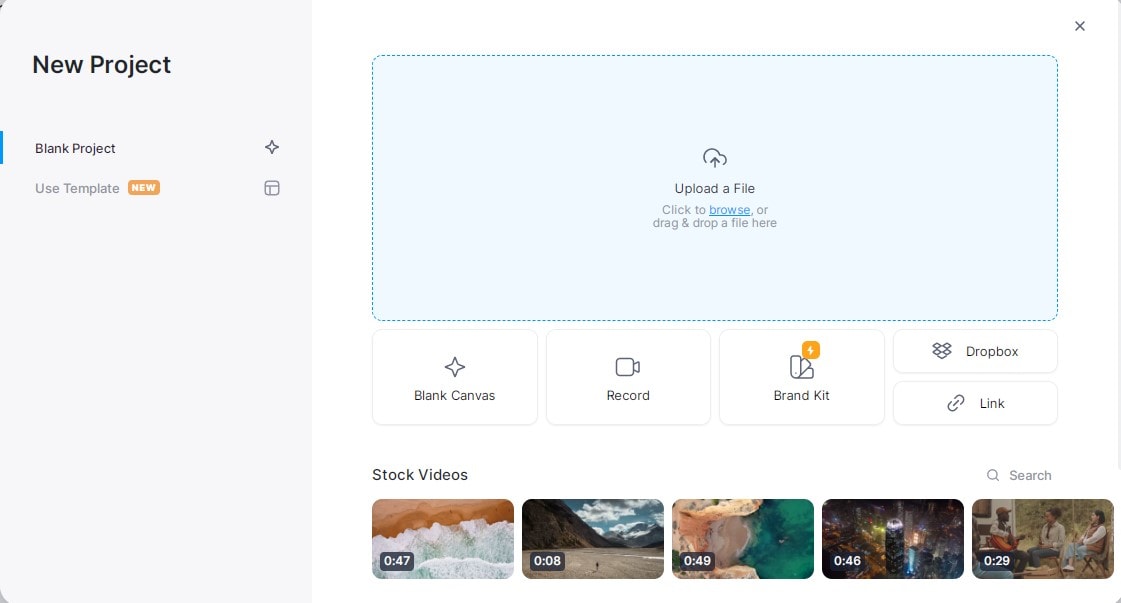
- Вы можете использовать видео- или аудиозаписи подкастов для сопровождения проекта. Для аудиофайлов они также попросят указать фоновое изображение.
Шаг2 Добавление звуковых волн в аудио
- Для аудиовизуализатора перейдите в левую часть страницы и выберите "Элементы."
- После нажмите "Эффекты", нажмите "Звуковые волны." Он будет визуализировать волны для вашего звука на проекте.
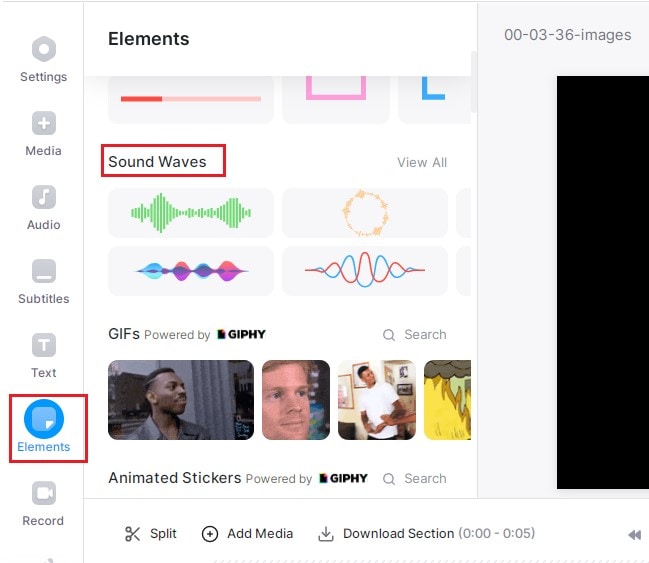
Шаг3 Редактирование звуковых волн
- Вы можете дополнительно редактировать дизайн, стиль, размер и непрозрачность звуковых волн.
- После редактирования звуковых волн настало время экспортировать проект. Нажмите "Экспорт" в правом верхнем углу страницы.
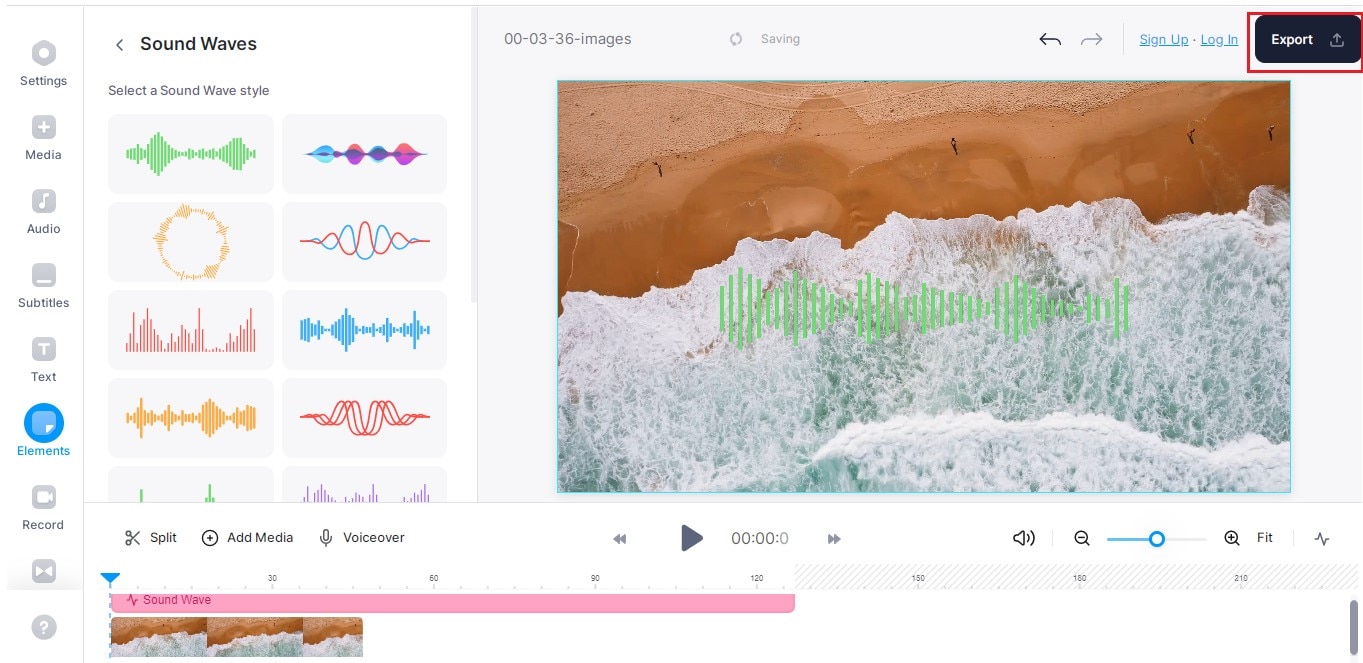
Шаг4 Использование расширенных настроек для экспорта
- Вы также можете использовать расширенные настройки, предоставляемые Veed. Например, вы можете выбрать предельную частоту кадров, разрешение, качество и сжатие.
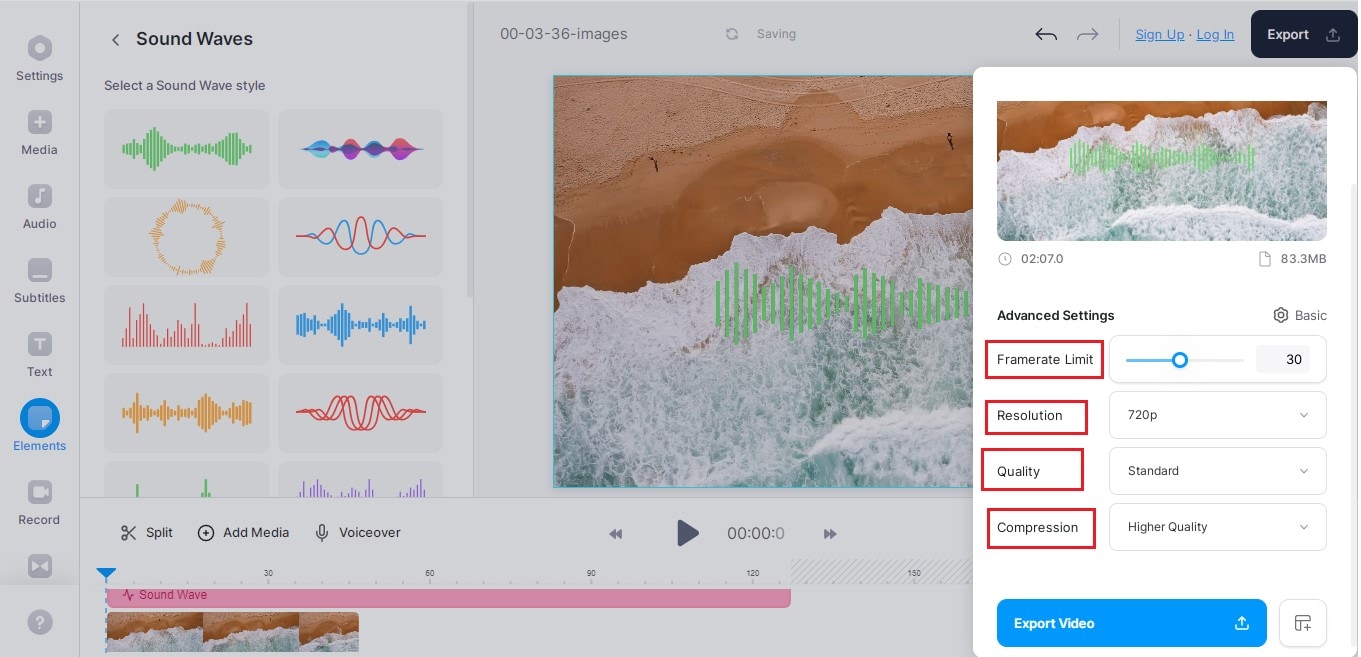
- В конце экспортируйте видео и загрузите его.
4. AEJuice
AEJuice - это компания по созданию графики движения, которая предоставляет передовые инструменты для анимации. Профессионалы используют эти инструменты анимации для улучшения навыков редактирования. Он предлагает 130+ звуковых эффектов для графических видеороликов. Кроме того, он имеет простые в использовании плагины и пресеты, которые можно добавлять в Adobe After Effects, Adobe Premiere Pro и Standalone.
AEJuice - это пакет графических движений, которые позволят поднять ваши навыки редактирования на профессиональный уровень. Кроме того, они предоставляют большое количество плагинов, которые помогут вам создать несколько захватывающих эффектов.
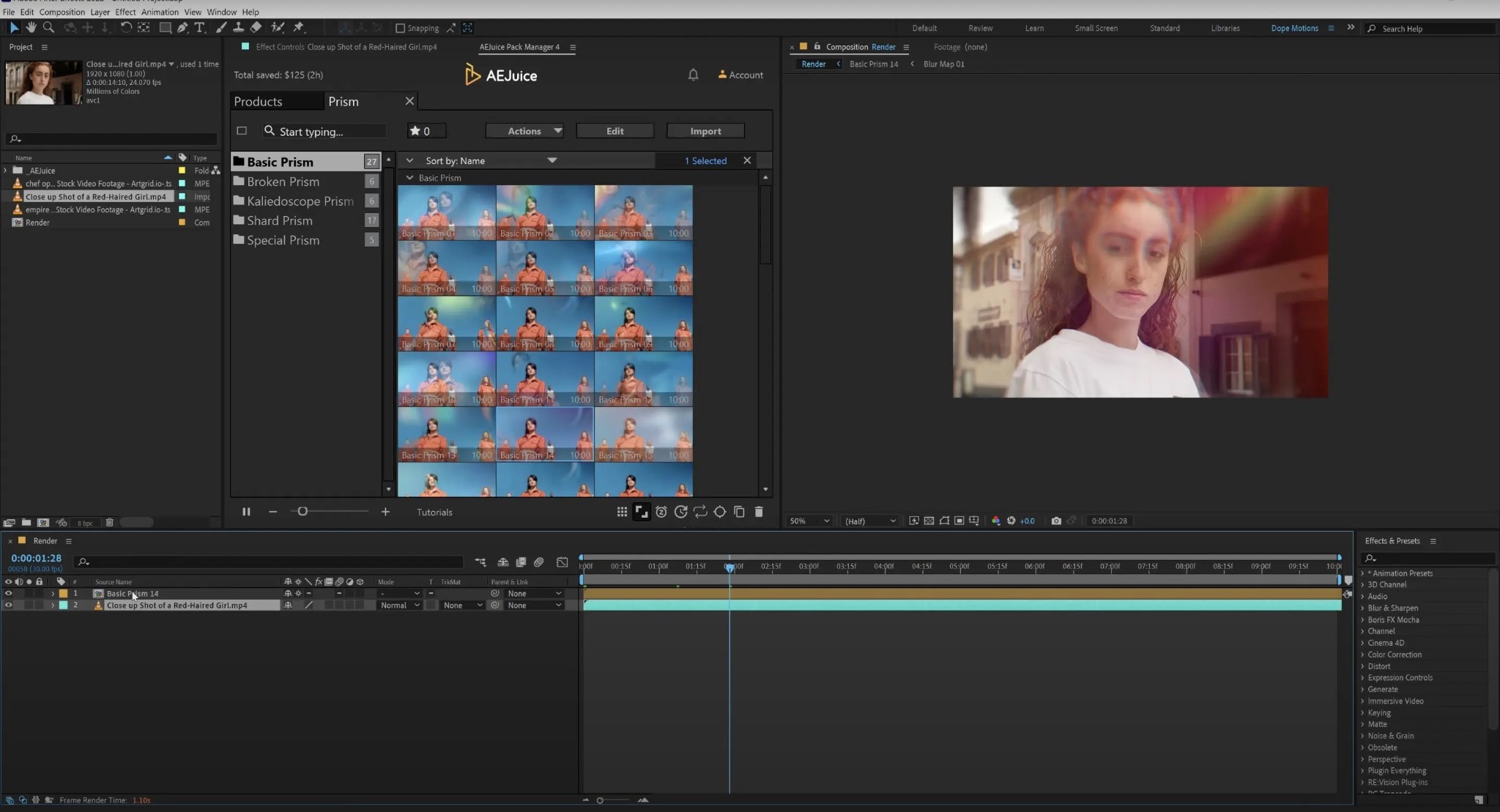
Почему мы считаем это программное обеспечение лучшим для визуализаторов подкастов?
- Не замедляет работу компьютера.
- Легко воспроизводите сложные эффекты, созданные профессионалами.
- Все анимационные эффекты полностью настраиваются.
- Она предлагает полный возврат средств, если какой-то плагин несовместим с ПК.
Ограничения при использовании
- Некоторые плагины считаются дорогими
- Некоторые плагины могут быть несовместимы с вашим ПК.
- Звуковые эффекты не проходят автопросмотр.
Отзывы пользователей
AEJuice - лучший из менеджеров пакетов, используемых для визуализаторов подкастов. Он считается лучшим продуктом на AEJuice.
| Пользовательские средства массовой информации | Примечания |
| Обзор пользователей на AEJuice | "Очень полезен для редактирования музыкальных клипов." |
| Обзор пользователей на AEJuice | "обязательно к покупке!! Очень легко и удобно находить свои вещи в окне AEjuice среди множества вариантов." |
| Обзор пользователей на AEJuice | "На возникающие у меня вопросы я получаю быстрые ответы. У меня есть доступ к тем функциям, которые я хотел, и даже больше. Это также помогает мне быстрее донести идеи до большего числа клиентов. Этот продукт потрясающий!" |
Шаги по использованию AEJuice для добавления визуализатора подкастов
Шаг1 Менеджер пакетов AEJuice в Adobe After Effects
- Загрузите плагин с сайта.
- Нажмите на "Free Plugin" и загрузите плагин, используя свой идентификатор электронной почты.
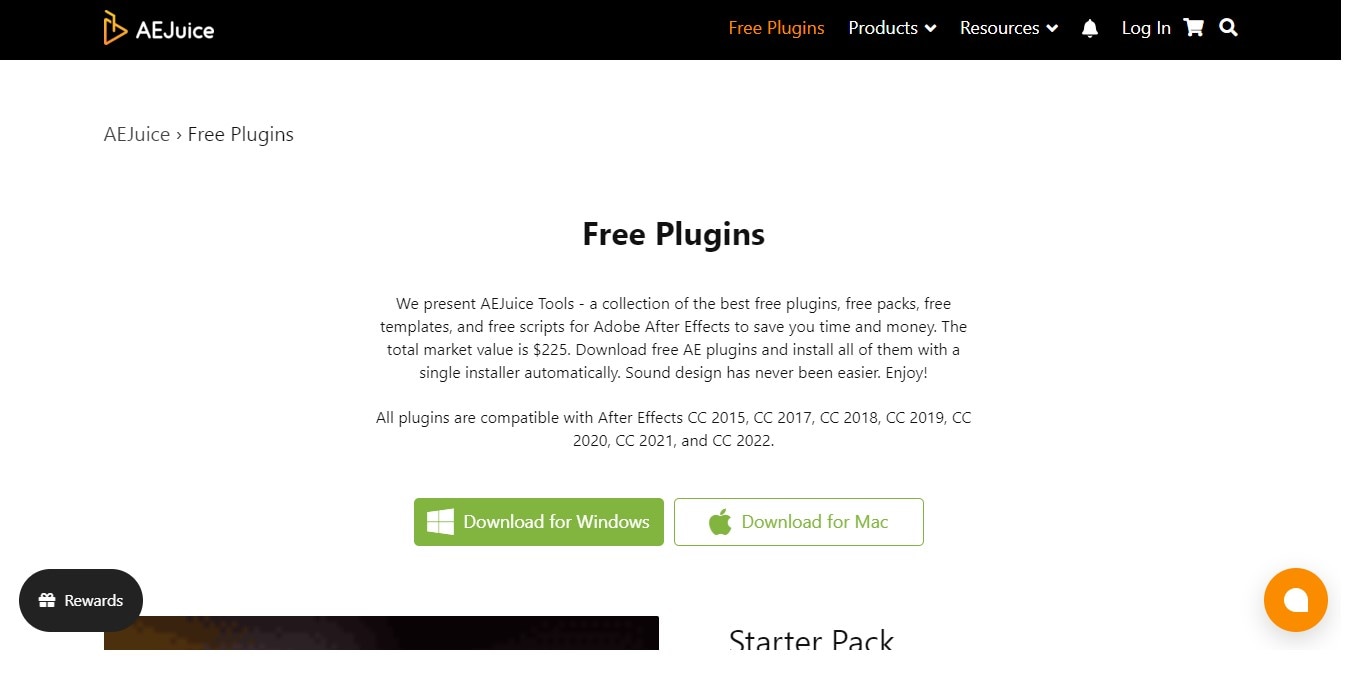
- Теперь откройте Adobe After Effects. Далее нажмите "Windows" и выберите "AEJuice Pack Manager."
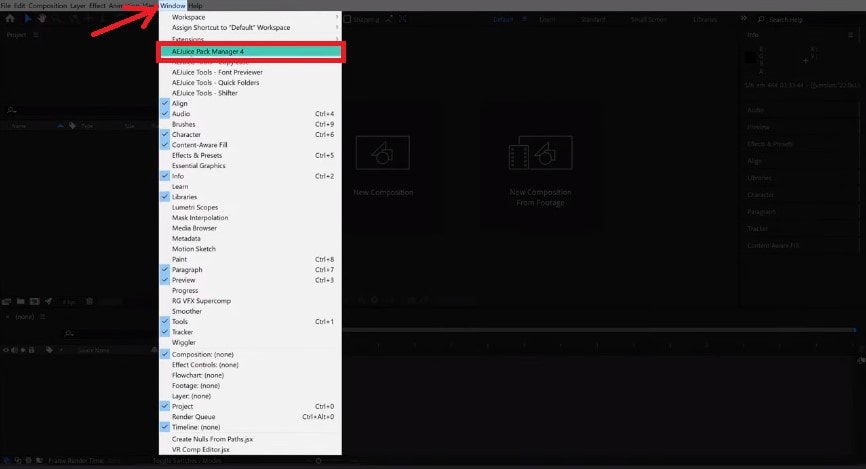
- После входа в систему нажмите на поле, чтобы загрузить купленный пакет. Начнется загрузка.
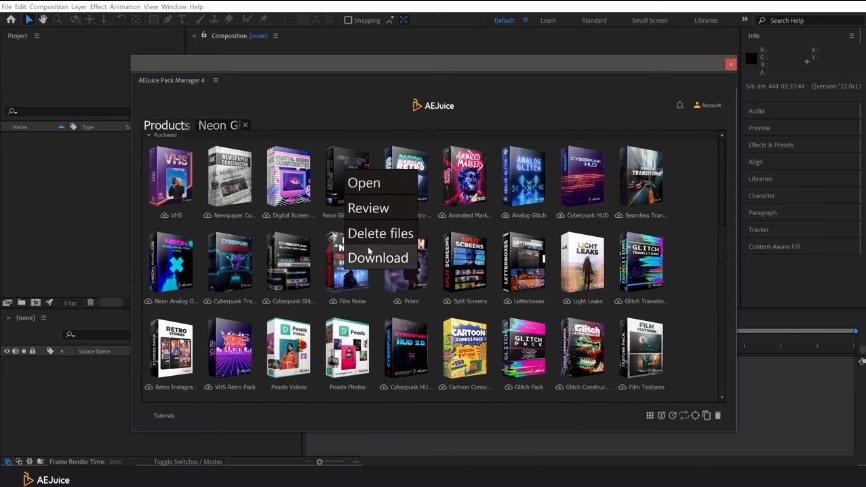
- Теперь вы можете использовать все анимации коробки в своих проектах.
Шаг2 Менеджер пакетов AEJuice в Adobe Premiere Pro
- После загрузки плагина с официального сайта откройте Adobe Premiere Pro.
- Нажмите "Windows", затем "Расширения" и выберите "AEJuice Pack Manager."
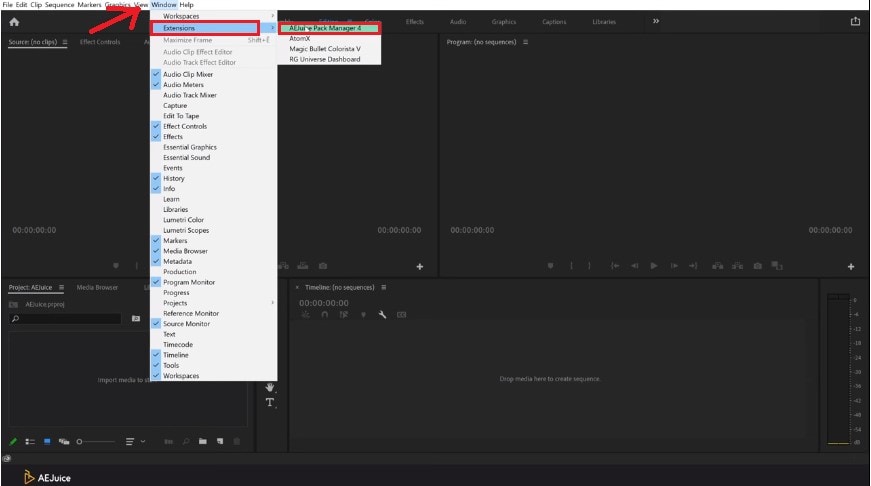
- Нажмите на "Аккаунт" и выберите "Войти."
- Войдите в Pack Manager, используя свой идентификатор и пароль.
- Теперь нажмите на поле, чтобы загрузить купленный пакет.
- Начните использовать анимацию коробки для визуализатора подкастов.
Шаг3 Менеджер пакетов AEJuice в автономном режиме
- Загрузите плагины с официального сайта.
- Щелкните правой кнопкой мыши на значке AEJuice и выберите "Open Standalone."
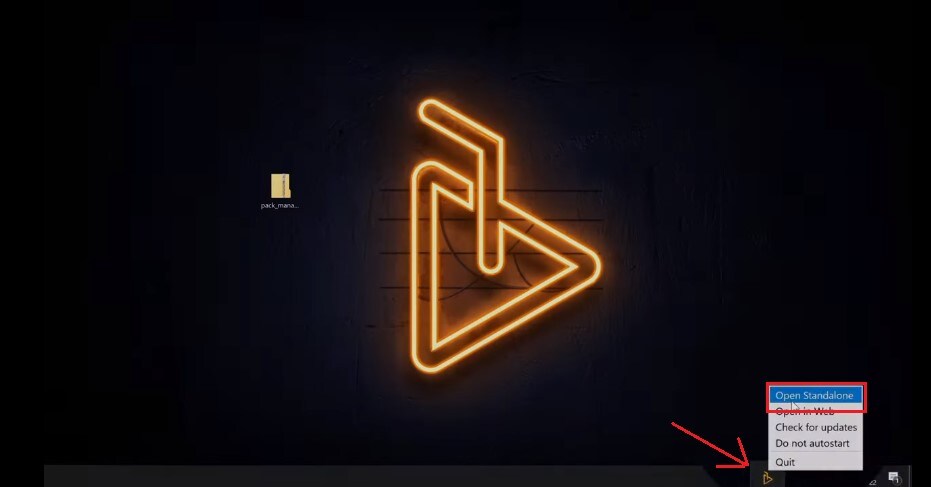
- Нажмите на "Аккаунт" и выберите "Войти."
- Войдите в Pack Manager, используя свой идентификатор и пароль.
- Теперь нажмите на поле, чтобы загрузить купленный пакет. Начнется загрузка.
- Теперь вы можете использовать все анимации коробки в своих проектах.
5. Canva
Canva - это отличный инструмент для веб-дизайна и редактирования видео. Вы можете использовать Canva для многих целей, например, для презентаций, графического дизайна и визуализации подкастов.
Он работает в браузере, поэтому вам не нужно ничего устанавливать на свою систему. Он также обеспечивает поддержку мобильных приложений для устройств Android и iOS. Вы также можете зарегистрировать бесплатный аккаунт.
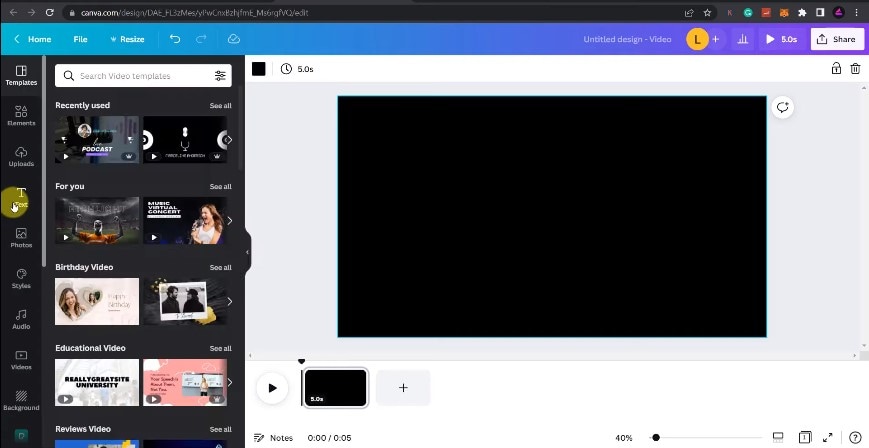
Почему мы считаем это программное обеспечение лучшим для визуализаторов подкастов?
- Надежный бесплатный тарифный план без ограничений по количеству ежемесячных загрузок.
- План Pro оснащен множеством функций.
- Функция социального планирования без дополнительной платы.
- Очень прост в использовании и освоении.
Ограничения при использовании
- Он имеет множество функций, которые затрудняют его использование.
- Иногда она замедляется без предупреждения.
- За определенные шрифты нужно платить.
Рейтинги и отзывы пользователей
Создатели Canva прилагают много усилий, чтобы облегчить жизнь видеоредакторам. На сайтах обзоров можно найти отзывы пользователей и экспертов о его использовании для визуализации подкастов. Он имеет рейтинг 9/10 на TrustRadiusи отмечен как построитель карьеры в маркетинговой корпорации на G2.
| Пользовательские средства массовой информации | Примечания |
| Обзор пользователей на TrustRadius | "Canva была просто находкой, помогая нам устранить пробелы в создании активов социальных сетей - быстро и легко - когда нам нужны были профессионально выглядящие элементы, быстро!" |
| Обзор пользователей на G2 | "Перетаскивание элементов - лучшая часть canva. Размер элементов увеличивается и уменьшается, а в имеющейся у них коллекции шаблонов есть много-много шаблонов. Так что это было полезно, когда вы не знали, как создавать некоторые посты." |
| Обзор пользователей на Trustpilot | "Идеальный инструмент. Я могу появиться как профессиональный графический дизайнер с подпиской pro. Хотя я не разбираюсь в графическом дизайне, Canva - это спасение." |
Шаги по использованию Canva для применения визуализаторов подкастов
Шаг1 Выбор шаблона
- Войдите в Canva и выберите шаблон. Canva предоставляет обширную библиотеку встроенных шаблонов, которые вы можете использовать для брендинга вашего подкаста. Кроме того, существует множество вариантов для различных платформ социальных сетей. Убедитесь, что выбрали правильный вариант.
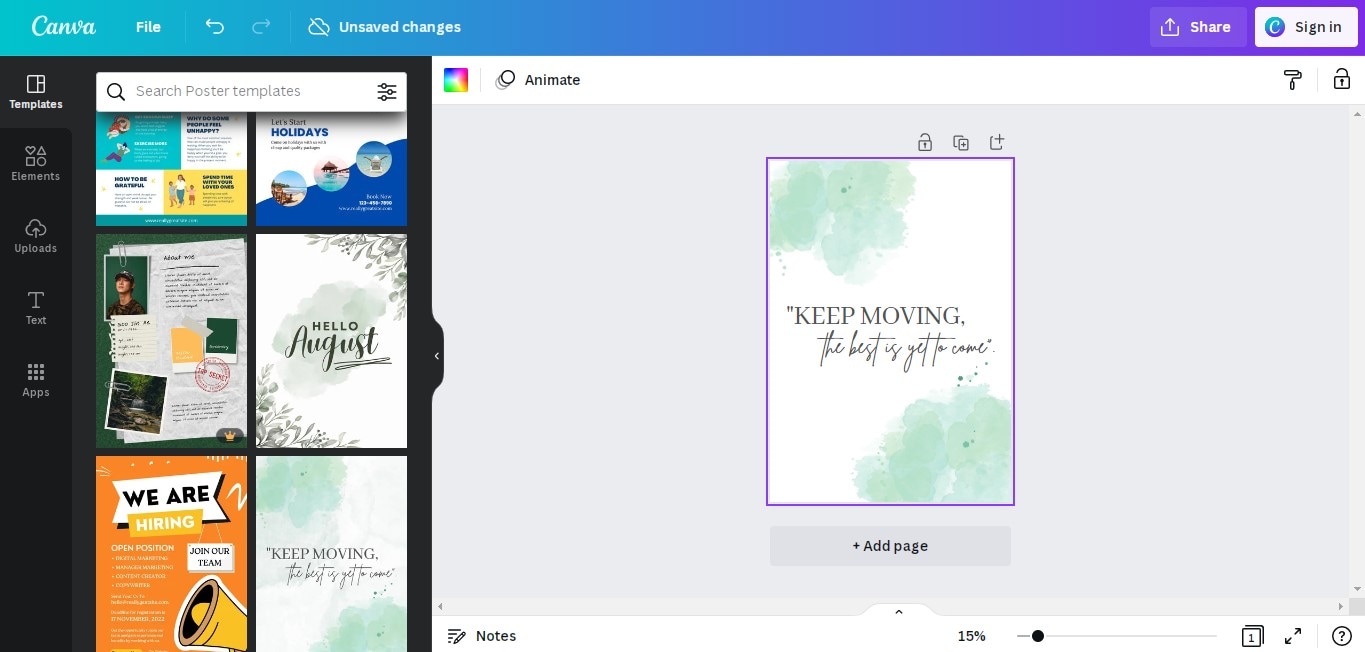
- Вы также можете воспользоваться опцией "Поиск" и выбрать шаблоны для визуализатора подкастов.
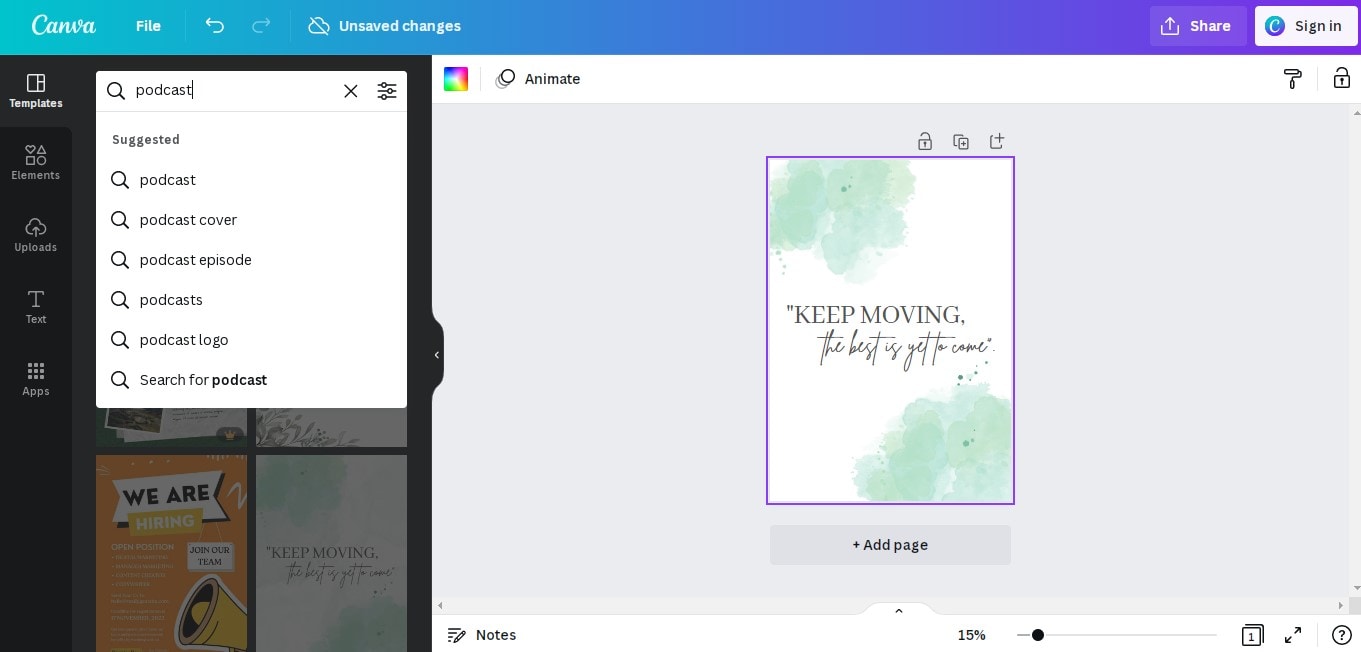
Шаг2 Разработка фоновой фотографии
- Теперь пришло время немного отредактировать фон.
- Перейдите в раздел "Элементы" и найдите стикеры, графику или фотографии, подходящие для визуализатора подкаста.
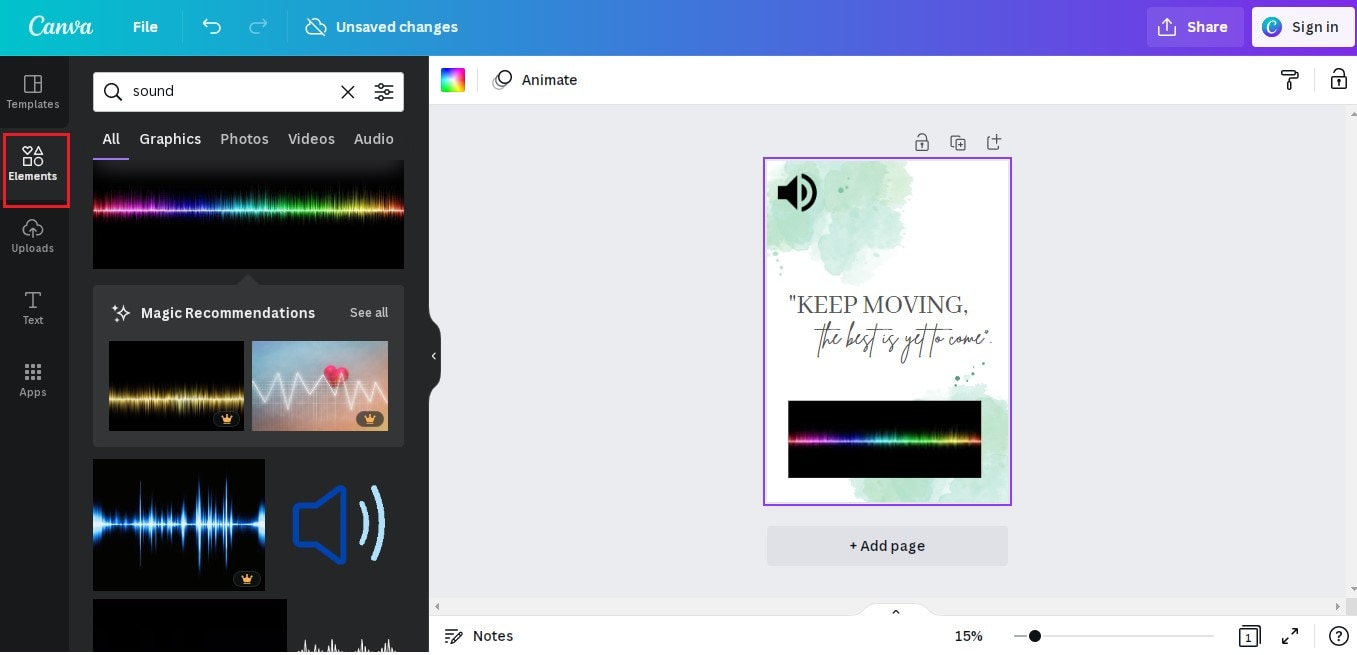
- Вы также можете использовать звуковые волны, нажав на кнопку "Видео".
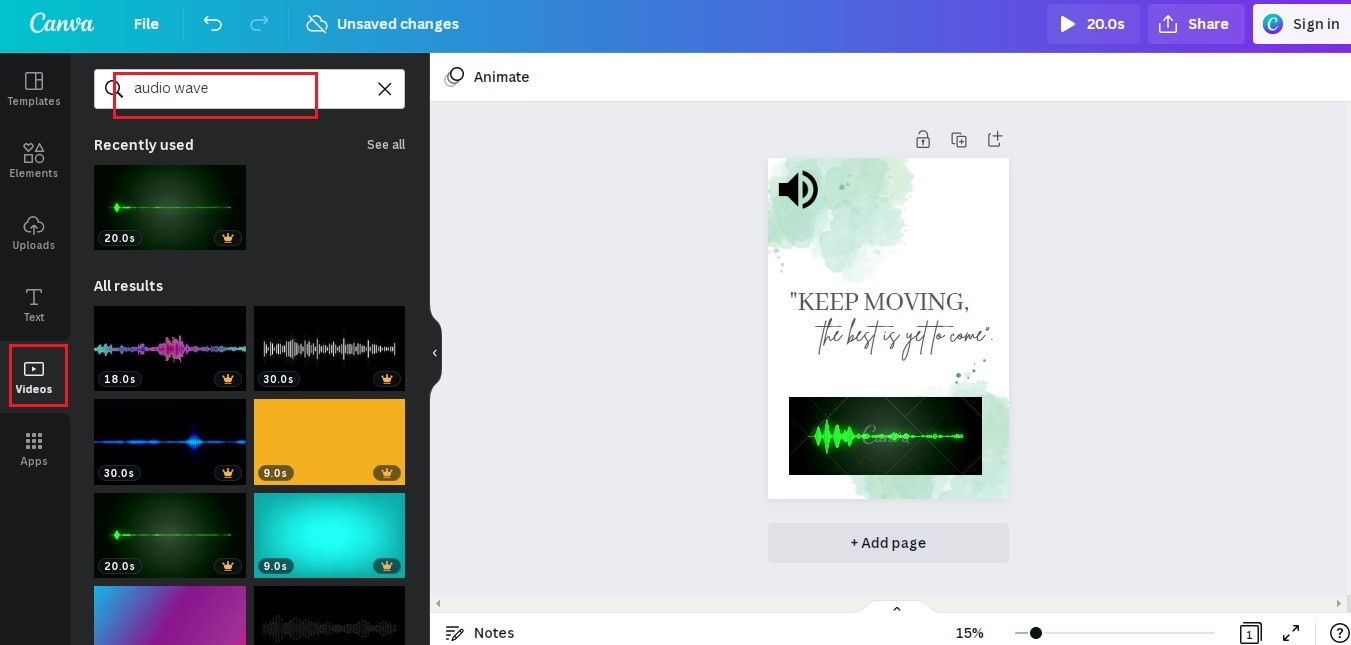
Шаг3 Загрузить аудиофайл
- Перейдите в раздел "Uploads" и импортируйте свой аудиофайл.
- После импорта перетащите аудиофайл на фоновую фотографию, чтобы добавить его.
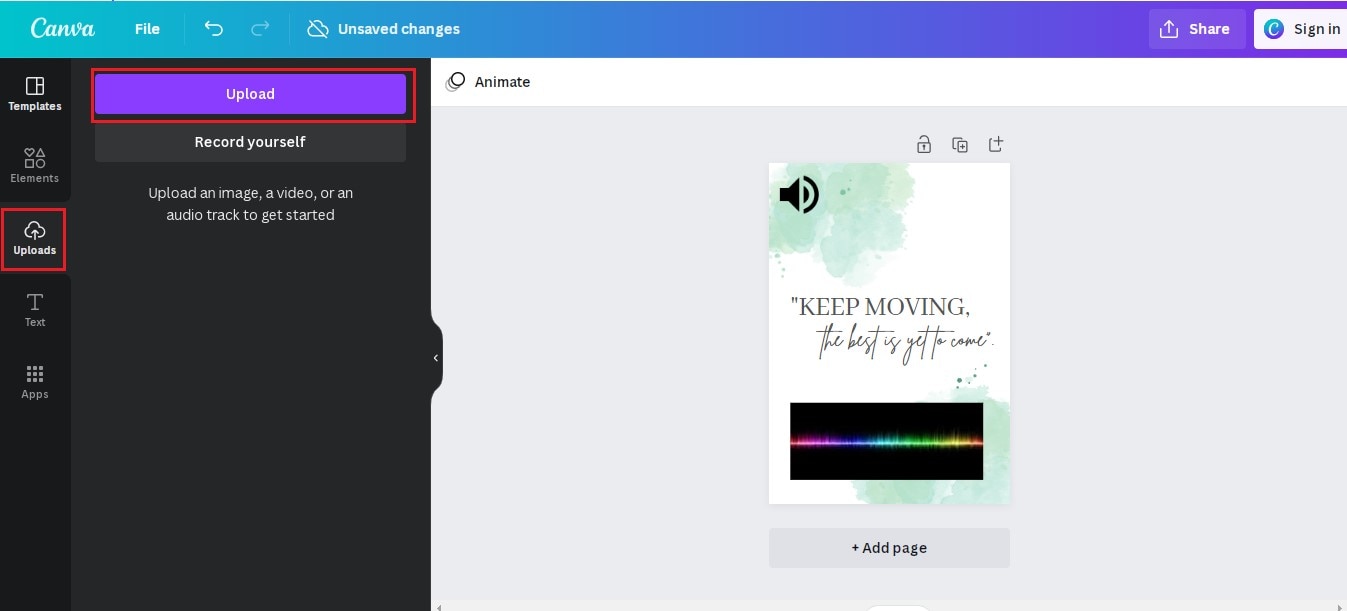
Шаг4 Скачать аудиовизуализатор
- Наконец, нажмите кнопку "Поделиться" и выберите кнопку "Загрузить".
- Обязательно скачайте его в формате mp4.
Заключение
Популярность подкастов очевидна в том, почему люди увлекаются этим бизнесом. Однако если вы хотите, чтобы ваши подкасты выглядели профессионально, визуализаторы подкастов - это ключ к успеху. Мы подробно рассмотрели лучшие визуализаторы подкастов. Мы надеемся, что вы нашли то, что нужно.
Если вы нашли эту статью полезной, сообщите нам об этом в разделе комментариев. Также, пожалуйста, поделитесь этой статьей со своими друзьями и коллегами.

